
¿Cómo funciona esto?
Simplemente haga clic en Editor en el menú principal y seleccione un entorno de codificación. En este ejemplo usamos PXT.
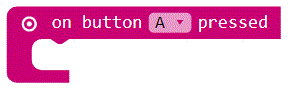
Dentro del menú de códigos, Input encontrará "On Button A Pressed". Simplemente haga clic en él para seleccionarlo.
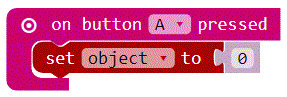
¿Qué debe suceder después? Tenemos que decirle a la miniatura que tiene que decidir qué imagen debe mostrar.
Para tener una respuesta realmente desconocida, tenemos que establecer una variable.
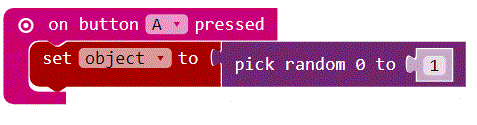
Usted desea seleccionar entre dos posibles respuestas (Sí o No), por lo tanto nosotros seleccionaremos "Pick Random 0 a 4" del bloque de Matemáticas.
Ahora cambie de 4 a 1 (0 también cuenta, así que tenemos dos números para elegir).
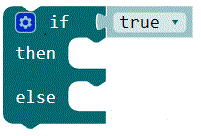
Para definir la imagen que debe mostrarse cuando se ha seleccionado un número es necesario seleccionar el código "If true / then" de la barra lógica.
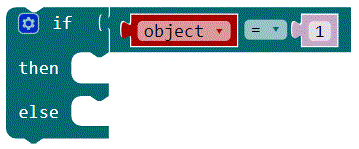
Tendrá que pedir 0 o 1, por lo que deberá seleccionar el número de la variable.

Ahora seleccione la imagen correcta. Para dibujar imágenes necesitarás el bloque "show leds" de la barra básica. Un clic en las casillas cambia su estado de no relámpago a rojo brillante!
Hecho! Ahora guarde su script y véalo en el simulador.
Si es lo que quieres, puedes presionar el botón de descarga y guardarlo en tu miniatura.
Adelante, pregúntale a tus amigos lo que piensan - y construye un guión aún mejor!

